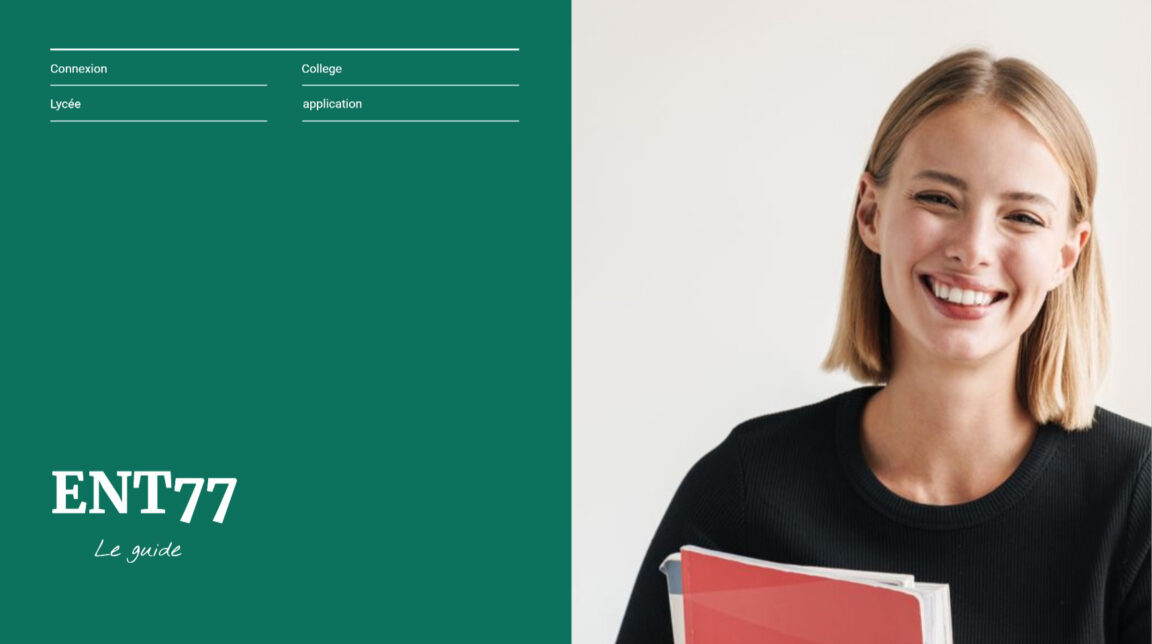Guida all'autenticazione ENT77: Hai appena completato un compito, una presentazione, un rapporto di gestione o un rapporto di tirocinio. Vuoi restituirlo a un insegnante usando ENT 77.
Questi spazi personali e protetti, infatti, vengono utilizzati per realizzare scambi digitali tra studenti e docenti (una presentazione, una relazione, una presentazione, una relazione).
In questa guida, ti mostreremo come collegarsi all'ent 77 come l'uso delle funzionalità disponibili sul Digital Workspace specifiche per la tua scuola o istituto.
contenuto
Guida: Come connettersi all'ENT 77 Digital Workspace (edizione 2021)
ENT77 corrisponde al Digital Workspace specifico della regione Seine et Marne. Infatti, iscrizione a ent77.seine-et-marne.fr consente a studenti delle scuole superiori o universitari, genitori e insegnanti di collaborare a distanza.
- Un servizio di messaggistica interna per contattare i vari servizi del college e gli insegnanti di tuo figlio.
- Notizie universitarie.
- Accedi a Pronote per conoscere le modifiche al programma, i risultati di tuo figlio, il monitoraggio di ritardi e assenze
- Applicazioni educative
- Un account per ogni utente: genitori e figli
- App per dispositivi mobili
Nota che la piattaforma offre diversi spazi educativi tra cui spazio Professionnel, spazio per studenti et spazio genitore parent.
Pertanto, ogni membro della comunità scolastica può autenticarsi sul proprio portale web privato utilizzando il proprio nome utente e password per gestire i propri file e la propria finestra di dialogo. ENT 77 offre anche un'applicazione mobile per facilitare l'accesso a studenti, genitori e insegnanti.
ENT 77 autenticazione e connessione
All'inizio dell'anno scolastico, il preside ti darà il tuo nome utente e codice
attivazione per connettersi all'ENT, dovrai scegliere una password e registrarti
La tua email.
L'autenticazione nel tuo spazio personale online, digital workspace, è facile. Segui semplicemente il processo di connessione:
- Vai all'indirizzo della scuola ENT 77 tramite il seguente indirizzo: https://ent77.seine-et-marne.fr/.
- Nell'interfaccia di connessione privata, inserisci il tuo nome utente e password.
- fare clic sul pulsante "Connessione".
Attenzione: eseguire preferibilmente questa prima manipolazione da un PC. Nessun problema quindi per la connessione da tablet o smartphone.
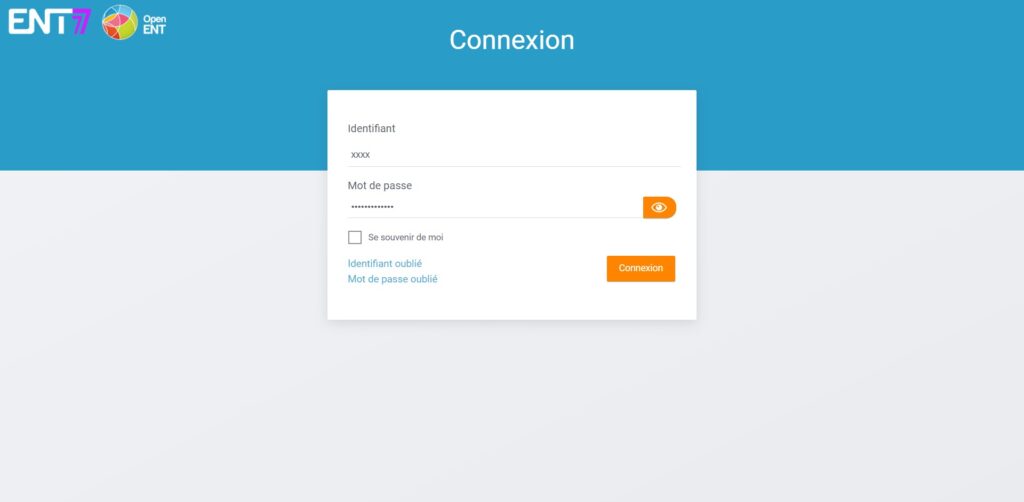
Genitori e figli non ricevono necessariamente le stesse informazioni: vengono inviate giornalmente agli alunni istruzioni relative al lavoro personale; le famiglie vengono contattate dagli insegnanti, dalla vita scolastica, dall'amministrazione.
Si ricorda che gli account ORL di studenti e genitori devono essere attivati e quindi consultati regolarmente.
Scelta del profilo utente
Per accedere ai servizi ORL è necessario collegarsi cliccando sul pulsante "Connetti", a destra nel banner ORL. La connessione al portale ORL dipende dal profilo dell'utente, motivo per cui questo profilo viene richiesto prima:
- Studenti e genitori di un istituto di istruzione nazionale autenticarsi allo sportello Educonnect offerto dal National Education.
- Personale dell'istruzione nazionale e personale dell'istruzione agraria autenticarsi nella finestra di autenticazione della propria organizzazione di origine.
- Altri pubblici (studenti e genitori in educazione agricola, apprendisti, supervisori di tirocinio, personale CFA, utenti locali, ecc.) autenticarsi nella finestra di autenticazione ENT.
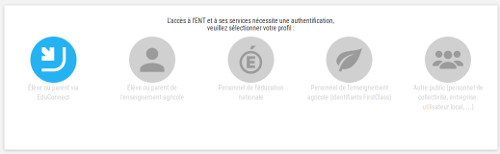
Dopo aver cliccato sul logo corrispondente al tuo profilo, se il tuo account è attivato nella finestra di autenticazione corrispondente al tuo profilo, dovrai inserire il tuo nome utente e password.
ENT 77 Home Page
Alcune applicazioni di uso comune che tuo figlio imparerà ad utilizzare durante l'anno per acquisire metodi di lavoro, condividere documenti con gli insegnanti, fare i compiti...:
- orari, appunti, compiti, assenze, ritardi...
- cartella di lavoro digitale
- spazi per depositare opere digitali
- spazio documenti per condividere documenti con il tuo insegnante
- esercizi e valutazioni: domande a risposta multipla, esercizi scaricabili, verifiche.
- forum e spazio di discussione per insegnanti e studenti in una classe
- sequenza temporale
Leggi anche: Versailles Webmail - Come utilizzare la messaggistica dell'Accademia Versailles (mobile e Web) & Posta SFR - Come creare, gestire e configurare la casella di posta in modo efficiente?
Usa la messaggistica di ENT77 per rendere il lavoro digitale
Connettiti all'ENT quindi avvia l'applicazione “Messaggistica” cliccando sulla sua icona in alto a destra dello schermo.
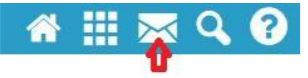
L'applicazione si apre: fare clic su "Crea".
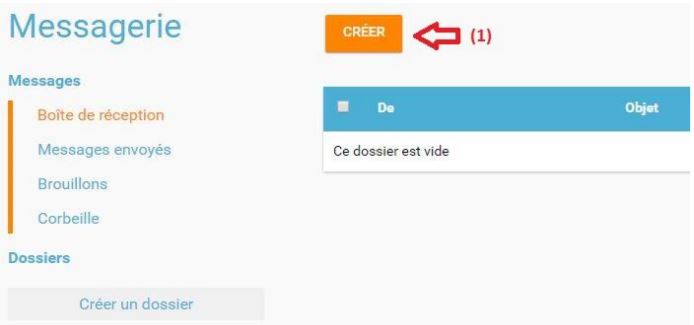
Inserisci le prime lettere del destinatario per selezionarlo (1), indica l'oggetto del messaggio (2), inserisci il testo (3) e aggiungi il file come allegato (4). Infine, clicca su "Invia" (5)
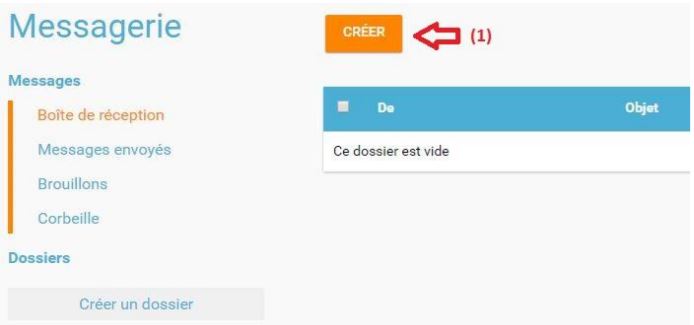
L'applicazione mobile ENT77
La prima versione dell'applicazione mobile dedicata all'ENT77 è disponibile sugli store Android e iOS.
Questa applicazione mobile ti consente di ricevere messaggi e notizie da
istituzione.
Sono disponibili collegamenti alla versione web dell'ENT e alle applicazioni per la vita scolastica utilizzate dall'istituto.
Leggi: Reverso Correcteur - Il miglior correttore ortografico gratuito & CEF Learning, la piattaforma che semplifica i tuoi studi quotidiani
Cerca l'applicazione sugli store (Android e iOs):
Apri lo store che ti consente di scaricare le applicazioni sullo smartphone. Il Digital Work Environment sviluppato dal dipartimento Seine et Marne è un progetto con licenza Open Source (senza diritti) realizzato in collaborazione con la regione Ile de France e la città di Parigi: il suo nome generico è "Open ENT".
Nella barra di ricerca, digita " Apri ENT "O" ENT77 ". Fare clic su "ottieni" / "installa" l'applicazione.
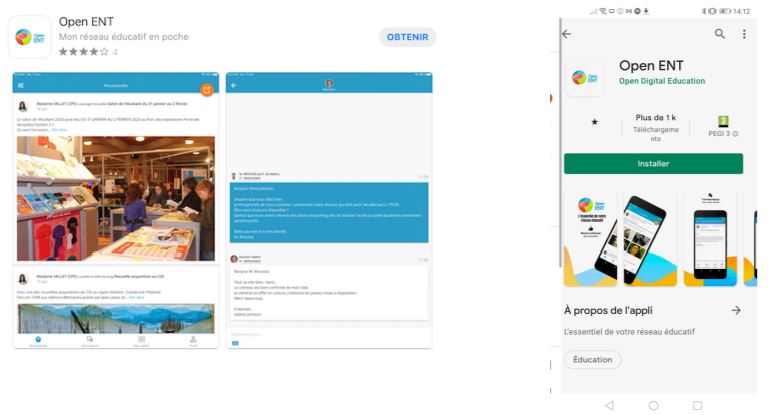
All'avvio dell'applicazione, tra le scelte offerte, scegliere ENT77.
Connessione tramite app
Inserisci il nome utente e la password, facendo attenzione a non avere una lettera maiuscola all'inizio del nome. In home page, notizie universitarie e messaggi flash. La messaggistica è accessibile da un link in fondo alla pagina.
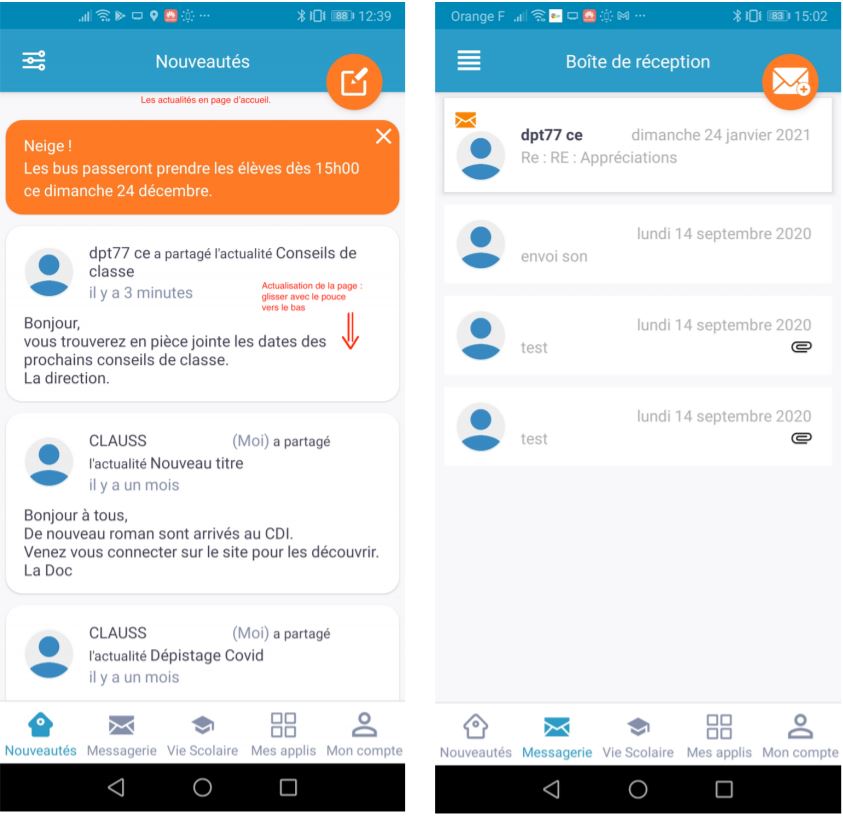
Leggi anche: Melanie2web din - Ministeri posta, connessione, account e indirizzo & Argos 2.0 - Portale accademico, login, account e accesso ORL
Non dimenticare di condividere l'articolo!